Terjemahan disediakan oleh mesin penerjemah. Jika konten terjemahan yang diberikan bertentangan dengan versi bahasa Inggris aslinya, utamakan versi bahasa Inggris.
Mengkonfigurasi audio multi-saluran
Amazon DCV mendukung hingga 7.1 saluran audio saat menggunakan klien asli Amazon DCV. Klien browser web hanya mendukung saluran audio stereo 2.0.
Amazon DCV mendukung konfigurasi audio multi-saluran berikut:
-
Stereo 2.0 (dua saluran)
-
Quadriphonic 4.0 (empat saluran)
-
Surround 5.1 (enam saluran)
-
Surround 7.1 (delapan saluran) —Server Windows Amazon DCV saja
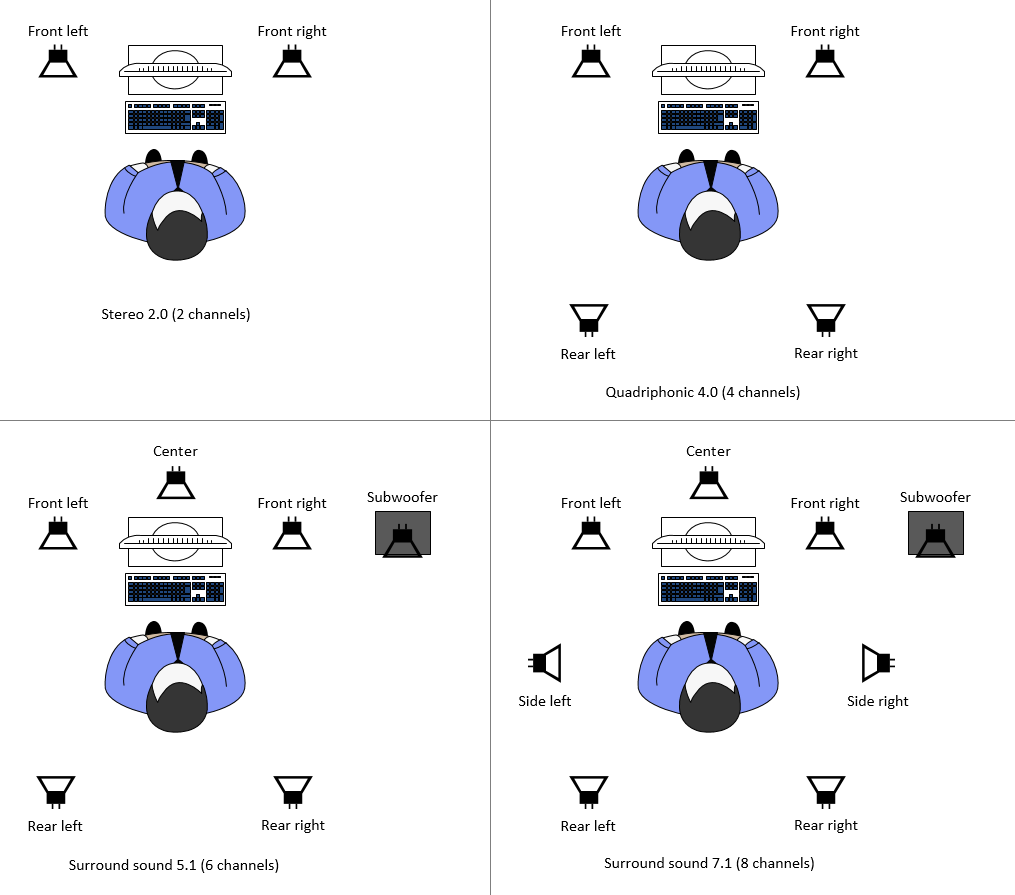
Jika klien meminta jumlah saluran audio yang lebih rendah daripada jumlah saluran yang disediakan oleh server, server akan menurunkan jumlah saluran. Ini untuk mencocokkan jumlah saluran yang diminta oleh klien. Misalnya, asumsikan bahwa klien meminta surround sound 5.1 sementara server mendukung hingga surround sound 7.1. Server menurunkan audio ke 5.1.
Server tidak secara otomatis menurunkan audio agar sesuai dengan output audio dari aplikasi sumber. Misalnya, asumsikan bahwa aplikasi sumber menyediakan suara surround 7.1 sedangkan klien hanya mendukung stereo 2.0. Hanya saluran audio depan-kiri dan kanan-depan yang dialirkan ke klien. Saluran yang tersisa hilang. Jika ini benar, untuk mencegah hilangnya saluran audio, konfigurasikan server Amazon DCV untuk menurunkan saluran audio.
Topik
Mengkonfigurasi saluran audio di server Windows Amazon DCV
Server Windows mendukung surround sound 7.1 (delapan saluran audio). Konfigurasi default adalah stereo. Namun, Anda dapat mengonfigurasi server untuk menggunakan konfigurasi yang berbeda.
Mengkonfigurasi saluran audio di server Windows:
-
Buka Panel Kontrol Suara. Dari bilah tugas desktop, klik kanan pada ikon Speaker, dan pilih Suara.
-
Buka tab Playback dan pilih speaker Amazon DCV.
-
Pilih Konfigurasikan
-
Pilih konfigurasi saluran pilihan Anda.
-
Pilih OK.
Mengkonfigurasi saluran audio di server Linux Amazon DCV
Server Linux mendukung stereo 2.0 (dua saluran audio) secara default dan memerlukan beberapa konfigurasi tambahan untuk mendukung audio multi-saluran.
Anda perlu melakukan hal berikut:
-
Konfigurasikan server PulseAudio suara.
-
Konfigurasikan server Amazon DCV untuk menggunakan PulseAudio perangkat.
-
Konfigurasikan jumlah saluran yang akan digunakan.
Untuk mengkonfigurasi server PulseAudio suara
-
Buka
/etc/pulse/default.padengan editor teks pilihan Anda. -
Tambahkan baris berikut ke akhir file.
load-module module-null-sink sink_name=dcv format=s16be channels=6 channel_map=front-left,front-right,rear-left,rear-right,front-center,lfe rate=48000 sink_properties="device.description='DCV Audio Speakers'" -
Simpan dan tutup file .
Setelah Anda mengkonfigurasi server PulseAudio suara, Anda harus mengkonfigurasi server Amazon DCV untuk menangkap audio dari server PulseAudio suara.
Untuk mengkonfigurasi server Amazon DCV untuk menggunakan perangkat PulseAudio
-
Buka
/etc/dcv/dcv.confdengan editor teks pilihan Anda. -
Temukan
grab-deviceparameter di[audio]bagian. Kemudian, ganti nilai yang ada dengan nama perangkat yang Anda ambil di langkah sebelumnya.Jika tidak ada
grab-deviceparameter di[audio]bagian ini, tambahkan secara manual menggunakan format berikut:[audio] grab-device="DCV Audio Speakers" -
Simpan dan tutup file .
Setelah Anda mengkonfigurasi server Amazon DCV untuk menangkap audio dari server PulseAudio suara, Anda dapat menentukan jumlah saluran yang akan digunakan.
Untuk mengkonfigurasi jumlah saluran yang akan digunakan
-
Buka
/etc/dcv/dcv.confdengan editor teks pilihan Anda. -
Temukan
source-channelsparameter di[audio]bagian. Kemudian, ganti jumlah saluran yang ada dengan salah satu dari yang berikut:2untuk 2.0,4untuk 4.0, atau6untuk 5.1.Jika tidak ada
source-channelsparameter di[audio]bagian ini, tambahkan secara manual menggunakan format berikut:[audio] source-channels=channels -
Simpan dan tutup file .
-
Hentikan dan mulai ulang server Amazon DCV.